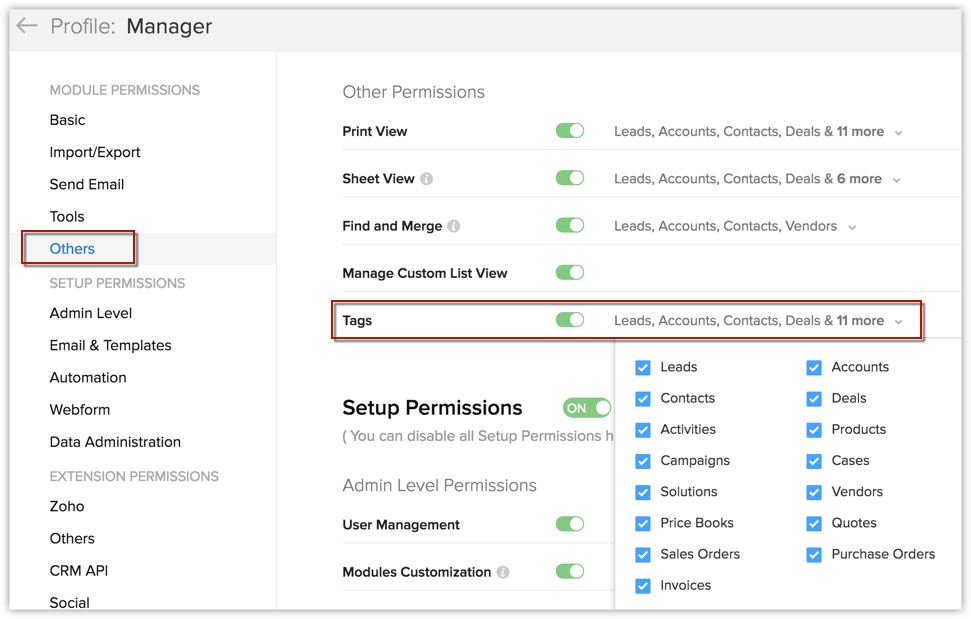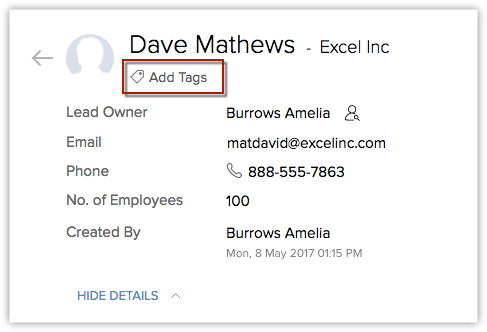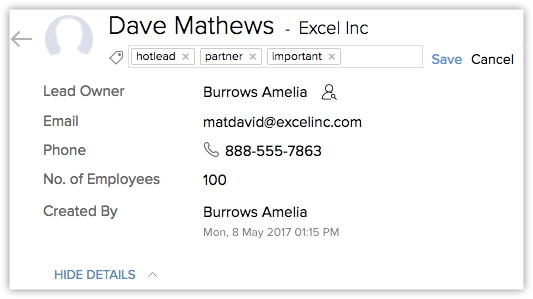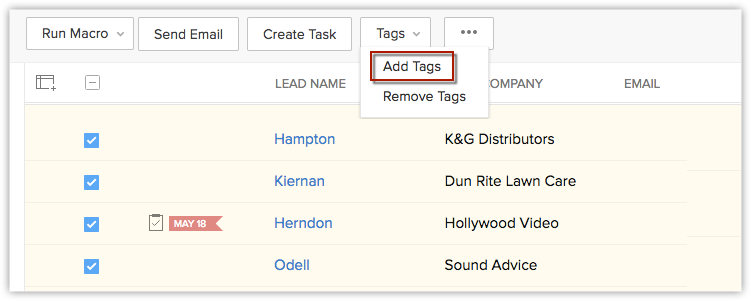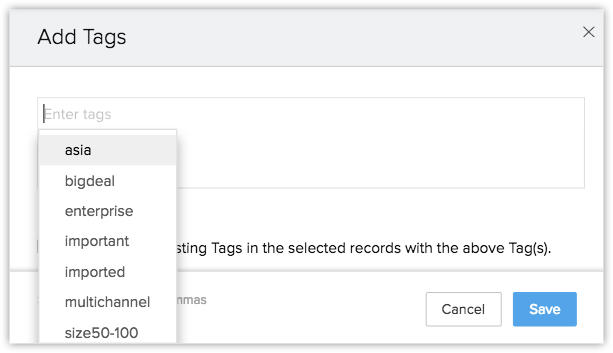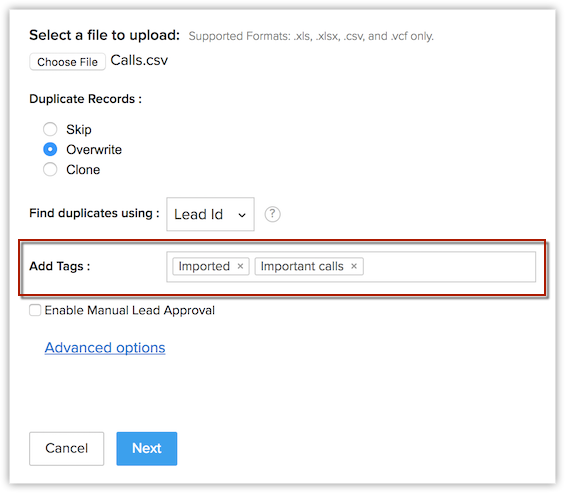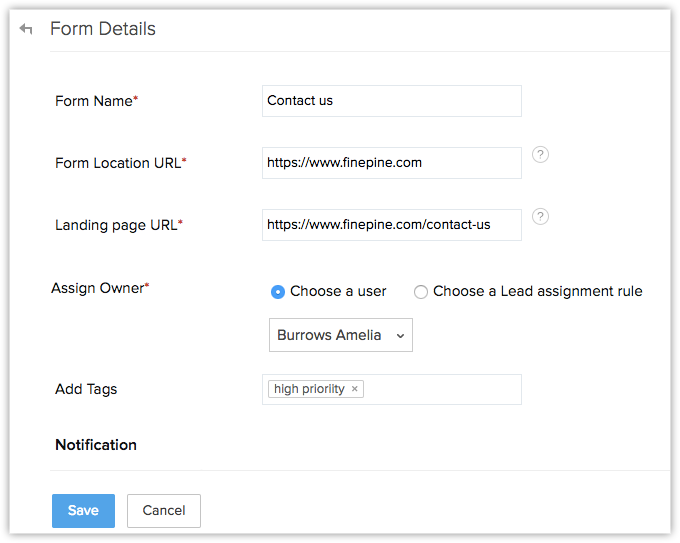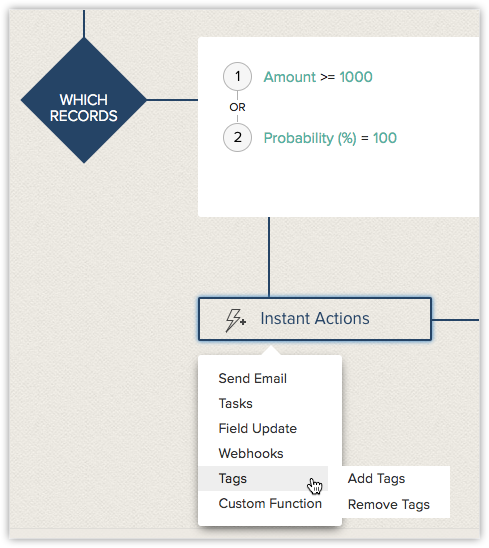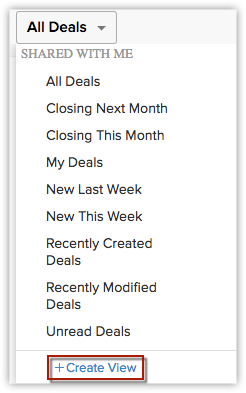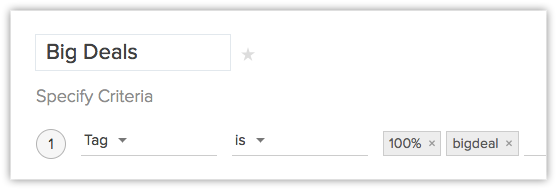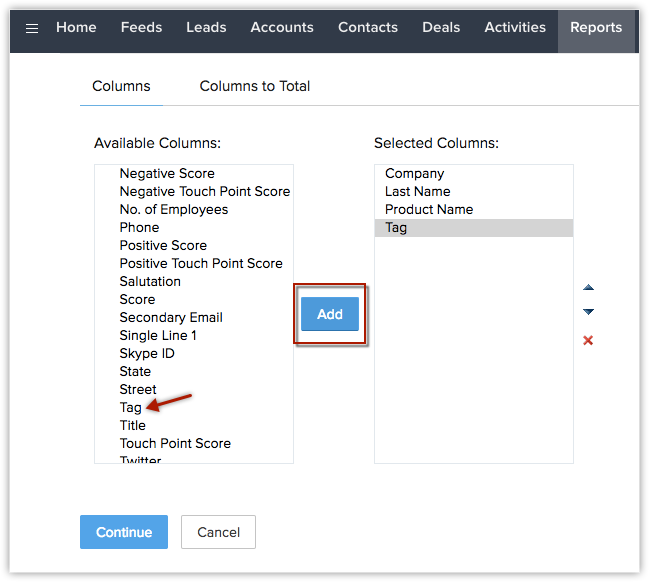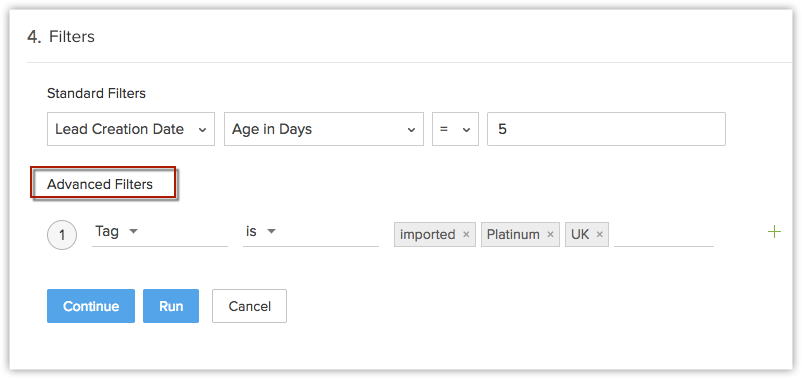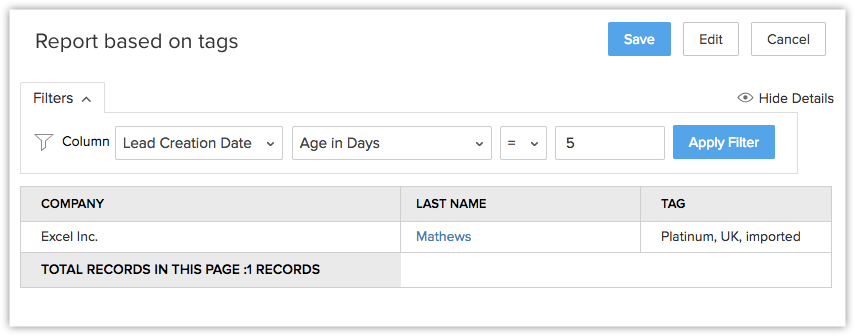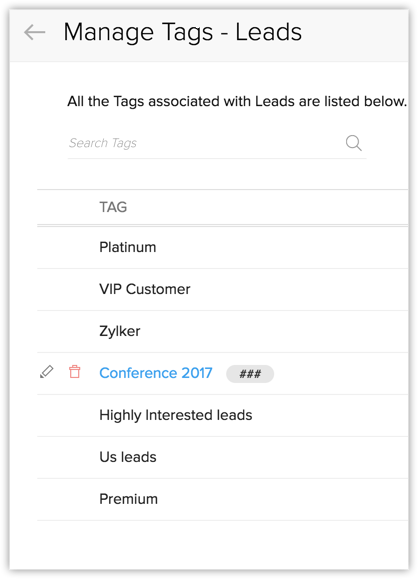Marcação de registros no Zoho CRM
Sumário
Marcação – Uma visão geral
As tags são identificadores exclusivos que podem ser associados aos registros do CRM para pesquisar, classificar, categorizar, filtrar e segmentar registros de maneira mais eficiente. Normalmente é como incluir palavras-chave ou qualquer informação adicional a qualquer registro no CRM. Por exemplo, talvez haja alguns leads na conta do CRM que exijam alta prioridade. Você pode marcar esses leads como Importantes. Dessa maneira, você pode filtrá-los facilmente dos outros leads na conta do CRM.
As tags no Zoho CRM são específicas de cada módulo. Você pode adicionar tags exclusivas a cada módulo com base nos requisitos. Além disso, as tags costumam ser públicas e podem ser acessadas por todos os usuários do Zoho CRM.
Disponibilidade
![]() Permissão de Perfil Obrigatória: os administradores e os perfis com permissão Personalização doMódulo podem gerenciar tags.
Permissão de Perfil Obrigatória: os administradores e os perfis com permissão Personalização doMódulo podem gerenciar tags.
Observação:
Os administradores podem definir permissões de perfil para outros usuários a fim de adicionar/associar tags. Além disso, os administradores podem definir a qual o módulo os usuários associados desse perfil em especial terão acesso de tags.
Por que marcação – Cenários
Use tags para organizar os dados de maneira que eles atendam às necessidades de negócios. Há vários casos em que a marcação se torna parte do CRM. Alguns cenários são registrados abaixo:
- Marque os registros com base nas relações que eles têm com a empresa. Por exemplo, um registro pode ser um lead, um fornecedor ou um parceiro. Categorize esses registros usando várias tags e classifique-os ou filtre-os sempre que necessário.
- As tags podem ser baseadas em dados demográficos, como localização, receita ou tamanho da empresa. Você pode adicionar várias tags como EUA, Reino Unido, Ásia, tamanho 50-100, Enterprise, bilhões de dólares, escala reduzida etc. Isso será útil para os representantes de vendas que lidam com contatos de uma determinada região ou durante o acompanhamento de um grande negócio que deve receber uma prioridade maior.
- Adicionar tags com base na origem do lead – Você pode marcar com os registros com base na origem em que eles foram criados. Por exemplo, você pode registrar leads de unidades de negócios ou feiras diferentes, ou você pode ter um banco de dados de contatos ou registrar leads/contatos por meio dos websites. Nesse caso, você pode marcá-los como feira, leads de website, leads importados etc.
- Marque registros que precisem ser contatados em critérios específicos. Por exemplo, você pode exigir o contato com um lead por e-mail ou telefone ou com base na melhor hora para contatá-lo. Com base nos critérios obrigatórios, marque-os como contato por e-mail, contato por telefone, contato pela manhã etc.
- Adicionar tags com base em produtos – você pode manter uma empresa com várias linhas de produtos. Um lead ou contato pode estar interessado em todos os produtos e serviços ou específicos oferecidos por você. Segmente esses registros com base no produto ou no serviço em que eles estejam interessados.
- Crie tags com base em estágios diferentes de um lead no CRM. Isso ajuda a segmentar os leads e se comunicar com eles de uma maneira melhor, dependendo do estágio do lead.
Observações:
- Pesquise facilmente registros usando tags. Você pode usar a pesquisa global ou categorizar os registros exigidos usando filtros avançados.
- Você também pode pesquisar e encontrar vários outros dados marcados por outros usuários do CRM.
- Todas as tags estão disponíveis publicamente para todos os usuários. As tags são disponibilizadas ao público para reduzir a desordem de tags e evitar duplicações.
- Não se esqueça de adicionar nomes significativos às tags, porque isso será fácil durante a pesquisa, a criação ou a edição de informações.
- Você pode transportar tags ao converter registros, de maneira que o registros relacionados possam ser pesquisados.
Limites de tag
Como as tags são públicas e acessadas por todos os usuários do CRM, limitamos o número de tags que podem ser criadas na conta do CRM. Isso evitará a criação de muitas tags e reduzirá a duplicação. A tabela a seguir mostra o número de tags que podem ser criadas para cada registro e para cada módulo com base em edições do Zoho CRM diferentes.
| Edição | Número de tags por registro | Número de tags por módulo |
| Standard | 5 | 20 |
| Professional | 10 | 60 |
| Enterprise | 10 | 100 |
| Ultimate | 10 | 200 |
Definir permissões de módulo
O Zoho CRM permite a criação de usuários e a definição de permissões para cada perfil conforme necessário. Você pode gerenciar e personalizar essas permissões de perfil a qualquer momento com base nos requisitos.
Em Permissões do Módulo, você pode definir a qual módulo os usuários associados desse determinado perfil terão acesso de tags.
Para definir permissões de módulo para tags, faça o seguinte:
- Vá para Configuração > Usuários & Controle > Controle de Segurança > Perfis.
- Escolha qualquer perfil de usuário disponível ou crie um novo perfil.
- Em Permissões do módulo, clique em Outros.
- Selecione os módulos obrigatórios, nos quais o usuário tenha permissão para exibir, adicionar e gerenciar tags.
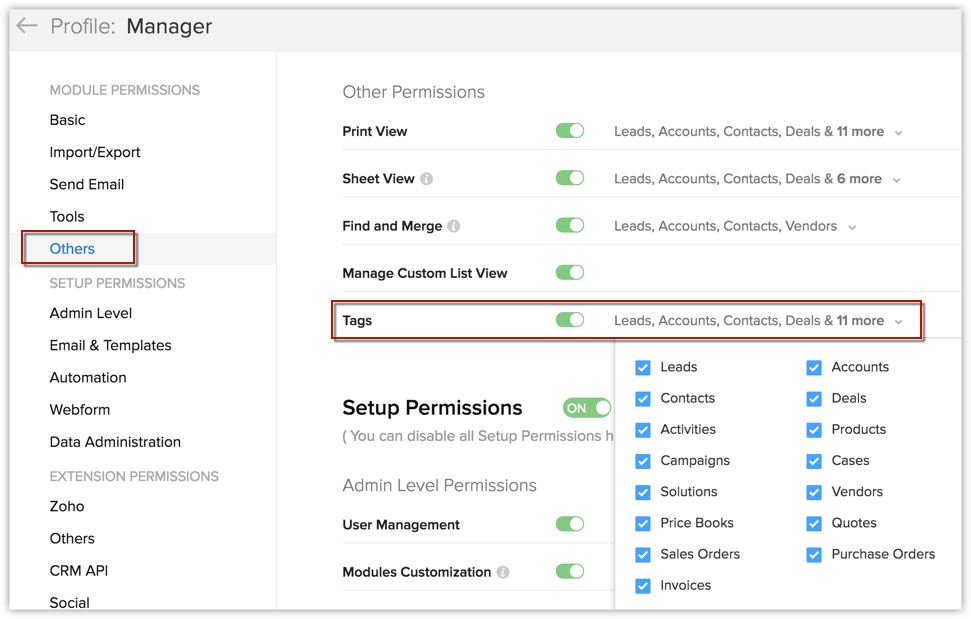
Marcação de registros
As tags no Zoho CRM normalmente são fáceis de criar. As tags não são apenas uma categoria simples, mas também podem ser mais eficientes, porque você pode adicionar várias tags a um único registro. Você também poderá criar tags em vários locais na conta do CRM, se necessário.
Você pode adicionar tags nos seguintes locais:
- Adicionar tags a um registro específico
- Adicionar tags a registros em massa
- Marcar registros importados
- Marcar registros adicionados por meio do formulário da web
- Adicionar tags como ações instantâneas por meio das regras de fluxo de trabalho.
- Adicionar tags como ações do Blueprint
Marcar um registro específico
Quando um registro for criado no CRM, você poderá adicionar novas tags a eles.
Para adicionar tags na página de detalhes do registro,
- Fazer login na conta do Zoho CRM
- Escolha qualquer registro ao qual você queira adicionar tags.
- Clique em Adicionar Tags na página de detalhes do registro.
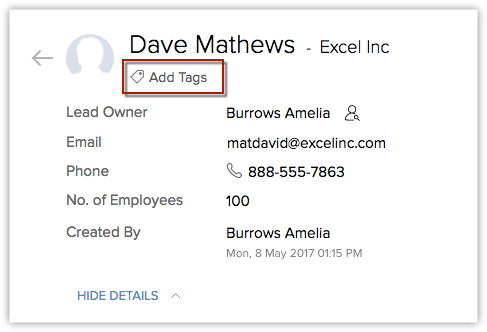
- Adicione tags relevantes e clique em Salvar.
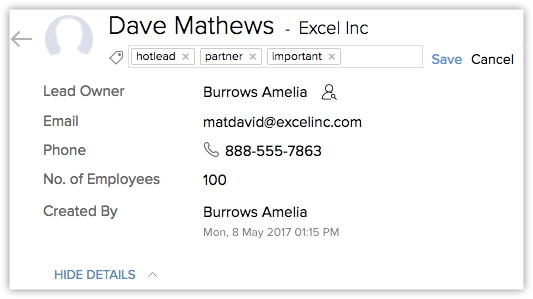
Você também pode clicar em qualquer tag para exibir os registros associados a essa tag específica.
Marcar registros em massa
Você pode adicionar várias tags a vários registros como uma única ação na conta do Zoho CRM.
Para adicionar tags a vários registros
- Escolha o módulo (como Leads, Contatos ou Negócios), no qual você deseja adicionar tags.
- Selecione todos ou vários registros com base nos requisitos.
- Agora, no menu suspenso Tags, selecione a opção Adicionar Tags.
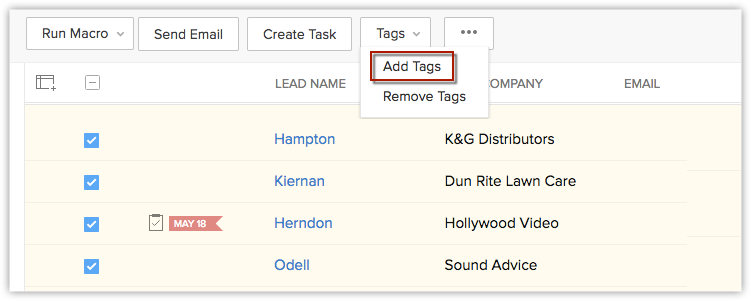
Você verá sugestões de tag (a lista de tags existentes será mostrada) sempre quando adicionar tags na conta do CRM.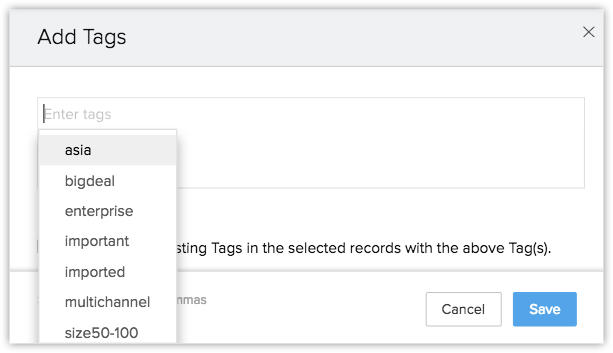
Depois de salvas, as tags serão adicionadas a todos os registros selecionados na página Exibição de Lista.
Marcar registros importados
Adicione tags ao importar registros à conta do CRM. Por exemplo, se você tiver um arquivo CSV com poucos dados de leads recebidos de uma feira nos EUA, marque-os como leads da feira dos EUA. Assim, será mais fácil categorizar esses dados no futuro.
Para adicionar tags ao importar registros, faça o seguinte:
- Escolha o módulo em que você deseja importar registros.
- Na página de importação de dados, você encontrará uma opção para adicionar tags aos registros importados. Todas as tags relevantes e clique em Avançar.
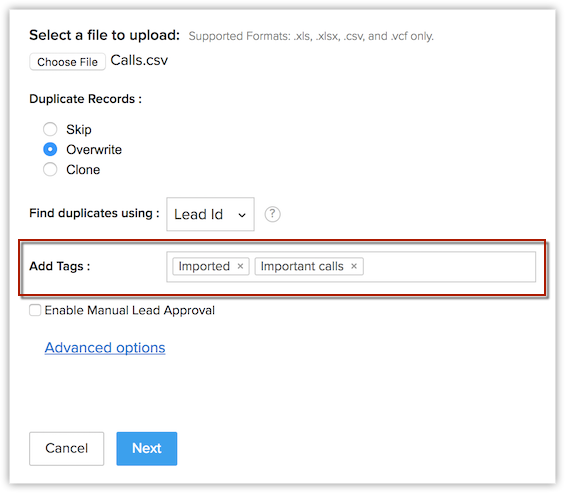
Veja também Importação de dados.
Marcar registros adicionados por meio de um formulário da web
Os formulários da web são onde você registra dados sobre visitantes do website e sincroniza esses dados na conta do CRM. Você pode ter vários formulários da web na conta, como um formulário de contato conosco, uma página inicial ou um formulário de entrada. Adicionar tags a registros por meio de cada formulário da web ajudará a filtrá-los da melhor maneira. Você pode realizar uma pesquisa global ou usar filtros avançados para listar registros capturados do respectivo formulário da web. Veja tambémFormulários da web de configuração
Para adicionar tags ao criar um formulário da web,
- Vá para Configuração > Marketplace> Formulários da Web.
- Você terá uma opção para adicionar tags ao criar um formulário da web. Adicione tags com base nos requisitos e clique em Salvar.
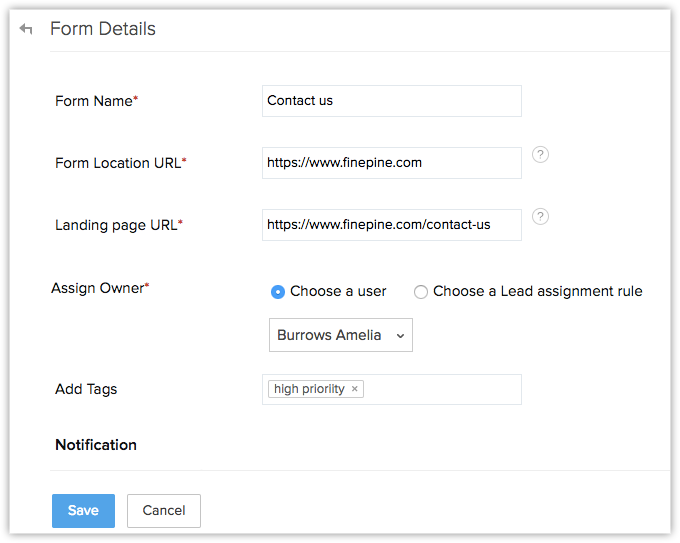
As tags relevantes serão adicionadas e associadas aos registros criados por meio de formulários da web relacionados.
Automatizar marcação de registros (uso de fluxos de trabalho)
No Zoho CRM, Regras de Fluxo de Trabalho formarão um conjunto de ações, como alertas, tarefas e atualizações, que serão executadas quando determinadas condições forem atendidas. Veja mais sobre como criar regras de fluxo de trabalho aqui.
Você pode adicionar tag como uma Ação Instantânea ao criar regras de fluxo de trabalho no Zoho CRM. Por exemplo, se estiver configurando uma regra de alerta de grande negócio, você poderá criar uma ação para adicionar tags como bigdeal, hotdeal, probability100% etc. Sempre que a regra de fluxo de trabalho for executada com os critérios especificados, as respectivas tags serão adicionadas ao registro automaticamente. As tags só serão adicionadas até o limite máximo permitido e, se houver tags existentes, novas tags só poderão ser adicionadas até o limite especificado (consulte limites de tag).
Para configurar a tag como uma ação instantânea, faça o seguinte:
- Vá para Configuração > Automação > Regras de Fluxo de Trabalho.
- Na página Regras de Fluxo de Trabalho, clique na regra para a qual você deseja criar uma ação instantânea.
- Clique em Editar para modificar as configurações da regra.
- Na seção Ações Instantâneas, escolha Marcar e adicione as tags necessárias a serem associadas à regra de fluxo de trabalho
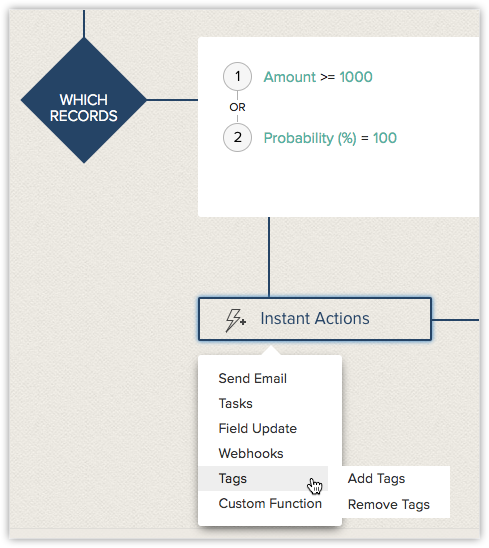
Sempre que os critérios da regra forem atendidos, as tags relevantes serão associadas aos registros automaticamente.
Automatizar marcação em um processo (uso do Blueprint)
Blueprint no Zoho CRM é uma réplica on-line do processo comercial off-line. Ele ajuda a automatizar ações de rotina e orientar os membros da equipe ao longo de toda a execução do processo comercial. Leia mais sobre o Blueprint aqui.
Ao projetar o modelo, você pode definir ações a serem automatizadas na conclusão da transição. Essas ações serão executadas automaticamente quando os critérios especificados forem atendidos. Saiba mais sobre configurações de transição do projeto aqui.
Você pode adicionar tags como uma das ações a serem automatizadas no processo comercial.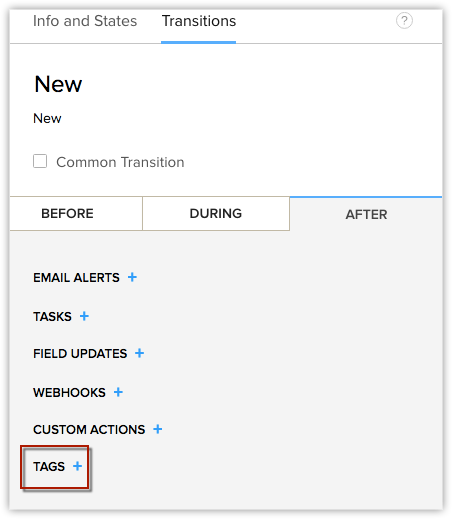
Por exemplo, uma tag "qualificado" pode ser definida na transição de um negócio no estágio de qualificação.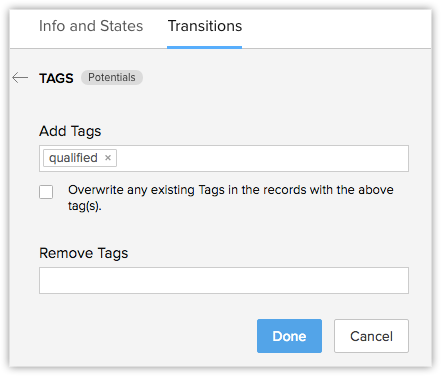
Sempre que um negócio estiver no estágio de qualificação, as tags serão associadas ao registro de negócio automaticamente.
As tags só poderão ser adicionadas até o limite máximo permitido e, se houver tags existentes, novas tags só poderão ser adicionadas até o limite especificado (consulte limites de tag).
Observação:
Ao adicionar tags aos registros no CRM, você pode optar por substituir as tags existentes por novas. Por exemplo, talvez você precise adicionar um conjunto de tags relevantes para ações específicas por meio de fluxos de trabalho. Se houver poucas tags existentes e elas não forem relevantes para essa ação em especial, você poderá substituí-las por novas, se necessário. A mudança de tags substituirá todas as tags existentes pelas recém-atualizadas.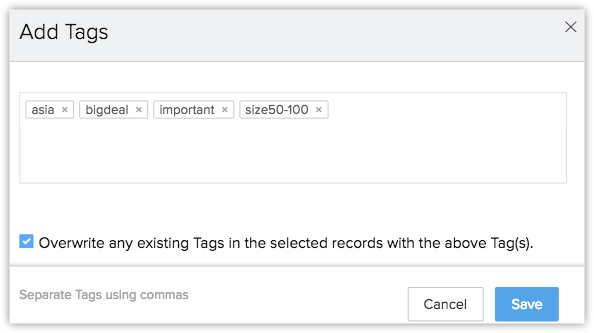
Além disso, você só pode substituir tags adicionando-as por meio de modelos e fluxos de trabalho a vários registros.
Trabalho com tags
As tags são criadas para fornecer vários pontos de acesso para os dados na conta do CRM. Depois que tiver criado tags, você poderá realizar várias ações, como
- Filtrar registros com base em tags
- Transportar tags na conversão do registro
- Criar relatórios com base em tags
- Gerenciar tags em um módulo
Filtrar registros com base em tags
A marcação no Zoho CRM ajuda a pesquisar facilmente registros do CRM relevantes. Você pode gerar uma lista de registros que está procurando pesquisando registros com tags. Por exemplo, convém gerar uma lista de contatos adquiridos de um evento de vendas organizado pela empresa para enviar uma campanha de e-mail. Você pode ter importado esses registros de contatos no passado e os marcados com nomes relevantes, digamos, por exemplo, evento de vendas dos EUA em março. Você pode realizar uma pesquisa global com o nome da tag, e a lista de registros será exibida instantaneamente, o que economiza tempo. Além disso, filtre tags usando exibições personalizadas e realize uma pesquisa específica do módulo (usando filtros avançados) com base nos requisitos.
Uso de exibições personalizadas
No Zoho CRM, você pode criar exibições de lista definindo critérios com base nos requisitos. Especifique Tag como os critérios para filtrar registros com base nas tags que você criou para esse módulo. Por exemplo, se você quiser exibir registros que sejam marcados como Grande Negócio no módulo Negócios, crie uma exibição de lista personalizada com base nesses critérios e filtre apenas esses registros.
Para filtrar registros com base em tags usando a exibição personalizada,
- Clique na guia [Módulo] (por exemplo, Leads, Contatos, Contas etc.).
- Na página Exibição de Lista de [Módulo], clique na lista suspensa da exibição de lista.
- Clique em +Criar Exibição.
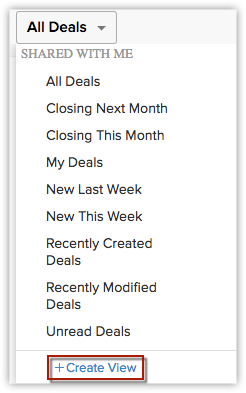
- Escolha Tag na lista suspensa e defina os critérios obrigatórios.
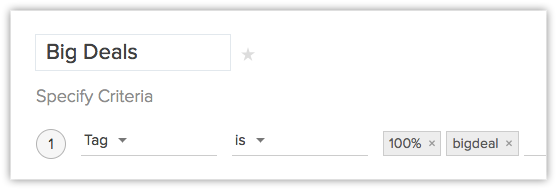
Veja também Exibições de lista personalizadas, para obter mais detalhes.
Uso da pesquisa global
Faça login na conta do Zoho CRM e insira os nomes de tag obrigatórios no menu de pesquisa global. Os registros ou outras informações relacionadas correspondentes ao nome da pesquisa serão exibidos.
Uso de filtros avançados
Depois que tiver criado tags para vários registros, você poderá filtrar os registros com base nessas tags na página Exibição de Lista. Escolha Tags nos filtros disponíveis e insira o nome da tag obrigatório. Por exemplo, se você tiver criado uma tag chamada "bigdeal" e filtrar usando o nome da tag, os registros relacionados a essa tag específica serão exibidos sozinhos, facilitando a realização de uma pesquisa do módulo específico, economizando, assim, muito tempo.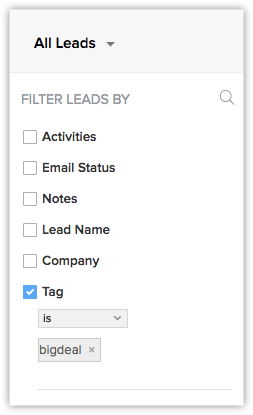
Transportar tags na conversão do registro
No Zoho CRM, você pode converter os leads qualificados em contatos, contas e negócios. Se tiver adicionado tags a esses registros, você poderá optar por transportar essas tags existentes, para que os registros relacionados possam ser pesquisados facilmente usando a nome da tag. Além disso, você pode reutilizá-las sempre que necessário. Você também pode transportar tags ao converter uma cotação em ordem de vendas e fatura.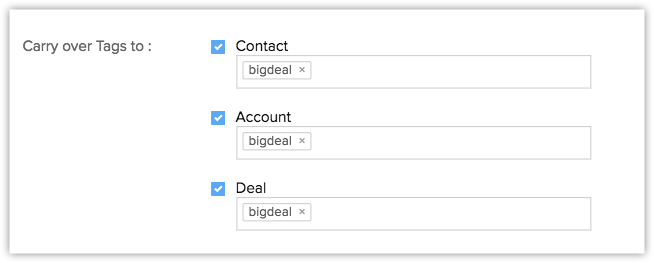
Você também pode transportar mais tags durante a conversão de leads em massa.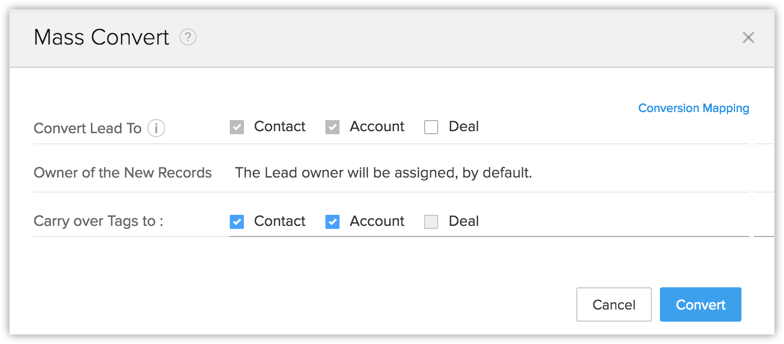
Criar relatórios com base em tags
No Zoho CRM, você pode criar relatórios totalmente personalizáveis em tempo real em todos os módulos com opções flexíveis, inclusive módulos de referência cruzada e agrupamento de colunas de 3 níveis (Saiba mais sobre como criar relatórios).
Você pode criar relatórios com base nas tags associadas aos registros do CRM. Além disso, use filtros avançados para filtrar registros com base nas tags associadas.
Para criar relatórios com base em tags,
- Vá para a guia Relatórios.
- Clique em Criar Relatório.
- Na página Novo Relatório, selecione o módulo principal na lista suspensa. Você também pode escolher a módulos multifuncionais correspondentes na caixa de listagem Módulos Relacionados.
- Clique em Continuar.
- Agora selecione o tipo de relatório. Você só pode criar relatórios tabulares e resumidos com base em tags.
- Em Representação do Relatório, escolha Tag como a coluna do relatório e clique em Adicionar.
- Clique em Continuar.
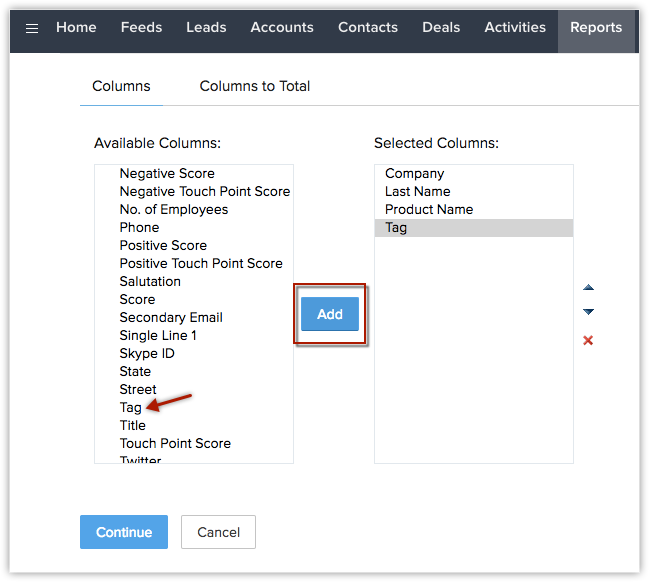
- Agora especifique os critérios de pesquisa em filtros padrão e avançados. Você pode optar por filtrar registros com base em tags na seção de filtros avançados.
- Clique em Executar para exibir o relatório.
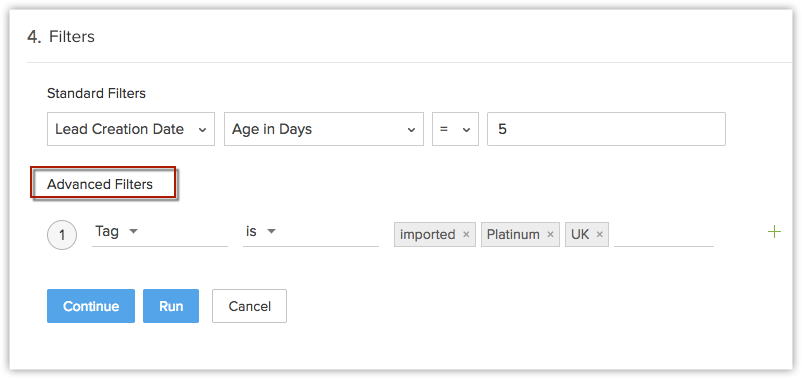
O relatório baseado em tags será gerado. - Clique em Salvar.
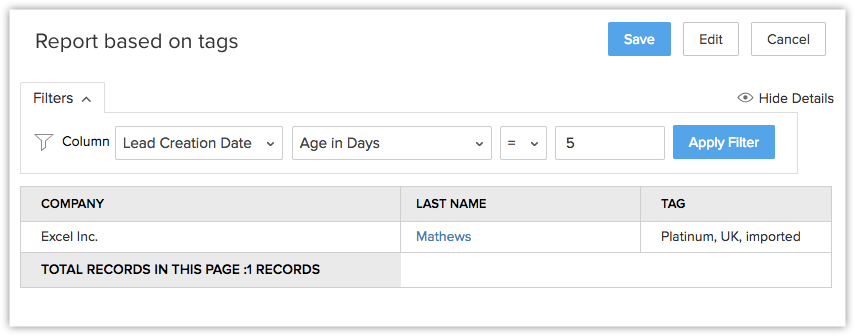
Gerenciar tags em um módulo
No Zoho CRM, as tags são específicas do módulo. Encontre as tags associadas a cada módulo e as gerencie sempre que necessário. Você pode escolher qualquer módulo onde deseja gerenciar tags e começar a adicionar novas tags ou editar e excluir as existentes da lista disponível. Somente perfis com a permissão Gerenciar Personalização podem gerenciar tags.
Para gerenciar tags,
- Clique na Guia [Módulo] (por exemplo, Leads, Contatos, Contas etc.).
- Clique na opção Mais na página de exibição da lista do módulo.
Digamos, por exemplo, módulo Leads. - Selecione Gerenciar Tags.
Todas as tags associadas ao módulo Leads serão exibidas na página Gerenciar Tags. Você pode optar por editar, excluir ou adicionar novas tags com base nos requisitos. - Clique em +Adicionar Nova Tag para adicionar uma nova marca ao módulo Leads.
A tag recém-adicionada poderá ser usada no futuro para ser associada a qualquer registro, se necessário. - Clique no ícone Excluir para excluir qualquer tag do módulo.
- Clique no ícone Editar para renomear a tag e clique em Salvar.
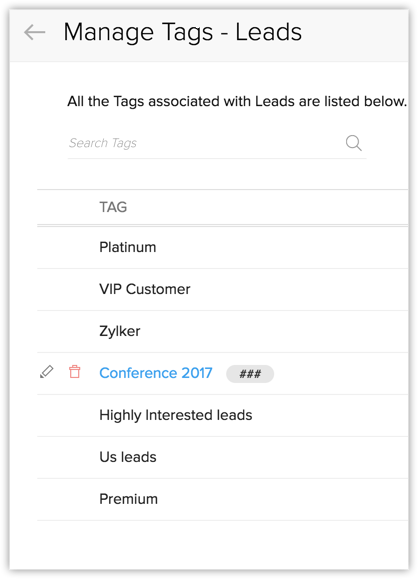
Observação
- Para mesclar tags semelhantes, basta ir à seção Gerenciar Tags de um módulo e Editar uma tag. Quando você atualizar o nome da tag para uma tag existente, o CRM lançará um alerta “A tag já existe. Deseja mesclá-la?"
Clique em Sim, Mesclar. As duas tags serão mescladas e se refletirão em registros associados no módulo.